CCleaner清除Win10自帶程序詳細(xì)操作流程
你們是不是也在使用CCleaner呢?不過(guò)你們曉得CCleaner中如何清除Win10自帶程序呢?下文就為大伙帶來(lái)了CCleaner清除Win10自帶程序的詳細(xì)操作流程。

1、是在電腦上下載安裝CCleaner,在電腦“所有應(yīng)用”里你可以看到電腦安裝的所有軟件。
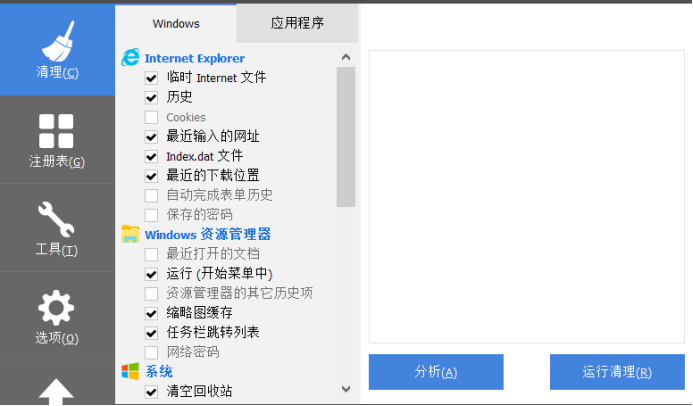
2、有些軟件其實(shí)還是有些用處的,那我們選擇保留,有些軟件你根本不需要,只需單機(jī)該應(yīng)用,之后選擇“卸載即可”。不少人看到這里開(kāi)始猶豫,既然能卸載,那還需要CCleaner干嘛?別急,有些軟件單機(jī)之后是沒(méi)有“卸載”選項(xiàng)的,這就是Win10內(nèi)置的一些應(yīng)用。
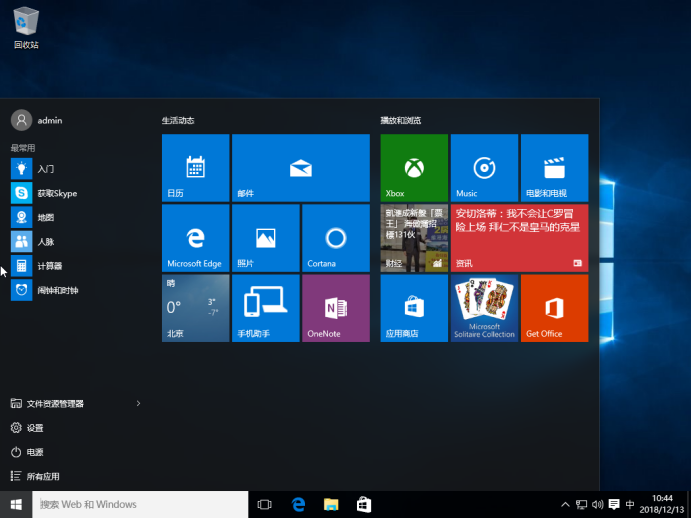
3、打開(kāi)已經(jīng)安裝完成的CCleaner,點(diǎn)擊【工具】按鈕,就會(huì)有一個(gè)【卸載】選項(xiàng)。點(diǎn)擊之后,就顯示電腦上所有安裝的軟件,包括內(nèi)置軟件。然后選中你所想要卸載的軟件,然后你會(huì)發(fā)現(xiàn),原來(lái)不可以卸載的軟件,現(xiàn)在也能卸載了
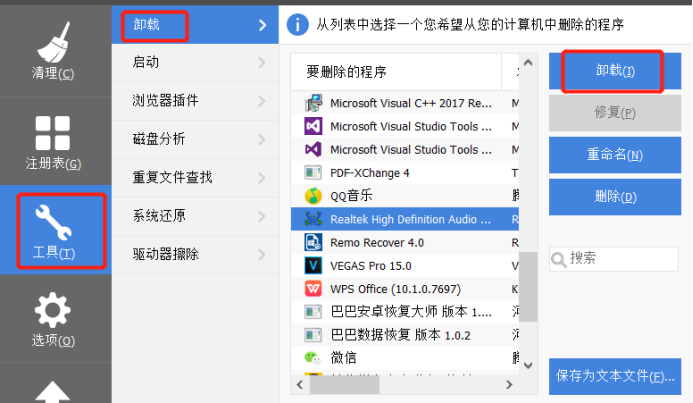
4、 除了能卸載軟件之外,CCleaner還可以幫你管理啟動(dòng)項(xiàng)、注冊(cè)表清理等一些可以幫助你清理電腦的功能。
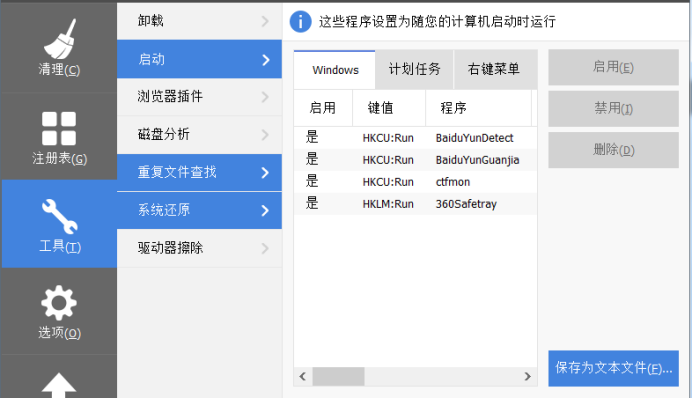
根據(jù)上文為你們描述的CCleaner清除Win10自帶程序的詳細(xì)操作流程,你們是不是都學(xué)會(huì)清除的方法啦!
相關(guān)文章:
1. Win8設(shè)置同時(shí)顯示多個(gè)時(shí)區(qū)時(shí)間技巧2. 如何從 PC 上的 USB 安裝 Windows 113. freebsd 服務(wù)器 ARP綁定腳本4. 統(tǒng)信UOS個(gè)人版(V201030)正式發(fā)布 新增功能匯總5. vmware虛擬機(jī)無(wú)法ping通主機(jī)的解決方法6. Win11安卓子系統(tǒng)WSA 2211.40000.11.0更新發(fā)布 升級(jí)至 Android 137. 華為筆記本如何重裝系統(tǒng)win10?華為筆記本重裝Win10系統(tǒng)步驟教程8. UOS應(yīng)用商店不能用怎么辦? uos系統(tǒng)應(yīng)用商店不能使用的解決辦法9. uos如何安裝微信? uos系統(tǒng)微信的安裝教程10. 蘋(píng)果 macOS 11.7.3 更新導(dǎo)致 Safari 收藏夾圖標(biāo)無(wú)法正常顯示

 網(wǎng)公網(wǎng)安備
網(wǎng)公網(wǎng)安備